Discordサウンドボードをダウンロードしてサーバーを活性化する方法
Discord愛好家の皆さん、こんにちは!サーバーチャットをもっと楽しみたいと思っていますか?ただのおしゃべりを思い出に残る瞬間にするために、サウンドボードをダウンロードして、リアルタイムのチャットをもっと楽しいものにしましょう。
チャットする相手を今よりさらに楽しませたいならば、Discordサウンドボードのダウンロードはそのための鍵になります。
さあDiscordサウンドボードをダウンロードして、サーバーを活性化する旅を体験しましょう。
Discordサウンドボードとは何か
Discordサウンドボードは、ユーザーがさまざまな音声エフェクトを送信したり、小さなオーディオクリップを再生したりできるようにすることで、音声チャンネルへの興味関心を強化するソフトウェアです。これらのクリップは、同じ音声チャンネル内の人々が聞くことができ、これらのクリップをチャットしている相手に送信することもできます。
サウンドボードは創造的な表現方法を提供します。これは、まさに進行中の会話に応答するための現代的で革新的な方法であると言えます。これらのサウンドは、音声チャンネル内のライブストリームにも更なる楽しみを加えます。
この機能は、オンラインコミュニケーションに動的なレイヤーも追加します。つまり、声以外でも人々と対話できるようになったということです。自分の声で使用できる音声のライブラリ全体が手に入ります。
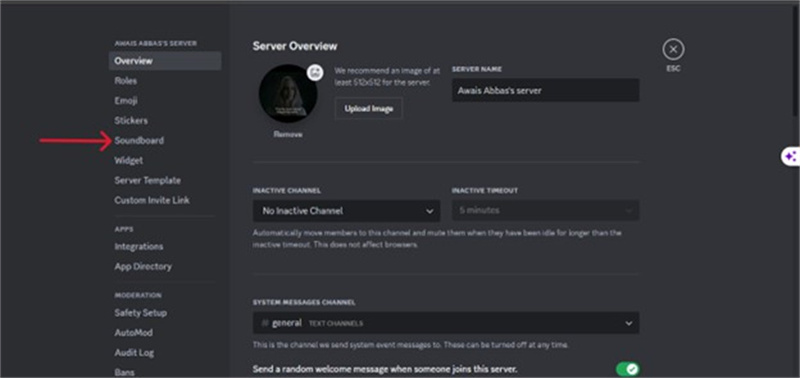
Discordサウンドボードのダウンロードに最適な選択肢
Discord体験に楽しみを加えるという点では、HitPaw VoicePeaが第一の選択肢として際立っています。このツールは単なるボイスチェンジャーではありません。 Discordに音声を追加できるようになり、操作しやすく簡単なインターフェイスも提供されます。
また、HItPaw Voice Changerは単なるツールではなく、Discordでのクリエイティブな表現方法の延長と言えます。DiscordのサウンドボードサウンドのダウンロードはHitPawを使用して行うことが可能です。この革新的かつシンプルな音声変換によって、無限の可能性を体験できます。
加えて、このツールはクリエイティブな仲間でもあります。オンラインでのやり取りに新たな次元を加えます。ゲーム、ストリーミング、娯楽など、その媒体を問わず、HitPawはあなたのニーズを完璧に満たします。
▶なぜHItPaw Voice Changerを使うのか
- 多用途性: リアルタイムで声を変える機能は魔法のようです。ショートカットキーで簡単にサウンドボード効果を使用することもできます。
- スムーズな統合: 多くの人がHitPawを愛用する主な理由の1つは、Discordと完全に統合できることです。
- 音声修正: エフェクトの品質はとても高いです。ゲームでロールプレイングをしている場合や、ナレーションをしている場合、きっとすべてがスムーズに感じられます。
- さまざまなエフェクト: 複数のサウンドボードエフェクトから選択できます。その可能性は無限大と言えます。
▶サウンドボードのダウンロードをDiscordに適用する方法
サウンドボードのダウンロードをDiscordに適用するのは簡単です。長い手順はなく、必要なのはPCだけです。手順は4つの簡単なステップのみで完了できます。
▶Discordでのサウンドボードと音声変更に関する動画をクリックしてご覧ください
ステップ 1: 適切な入力サービスを選択する
[設定] に移動し、ドロップダウンオプションを使用して、[HitPaw Virtual Audio]を選択する必要があります。
ステップ 2: サウンドエフェクトを選択する
好みのサウンドエフェクトを選択して適用し、適用をクリックします。HitPawサウンドボードの最も優れた機能の1つは、Discordでのスムーズな体験を実現するためにショートカットキーを使用してサウンド効果をカスタマイズできることです。
ステップ 3: グローバル設定を調整する
「ボイスチェンジャー」と「自分の声を聞く」を有効にして、カスタマイズしたショートカットキーをクリックするか使用して、サウンドボード効果をプレビューします。
ステップ 4: あとはサウンドボードを楽しむだけです!
好みに合ったサウンドボードエフェクトを選択してプレビューしたら、今すぐDiscordで使用できるようになります。
ボーナス: Discord で自分の声を変更する方法
1.「Discord」アカウントをリンクし、「ユーザー設定」に移動し、「音声とビデオ」に進みます。このセクションでは、Discordの音声とビデオの設定に関連するさまざまな設定をカスタマイズできます。

2.入力の選択:
Windowsの入力デバイスのリストから「HitPaw Vitrual Audio Input」を選択します。
3.オーディオの問題を回避するには、次の機能を無効にしてください:
• 入力感度を自動的に決定
• エコーキャンセル
• 「ノイズ抑制をなし」に選択
• 自動ゲイン制御

Discord サウンドボードのダウンロードに関するよくある質問
Q1. Discord ではサウンドボードソフトウェアを使用できますか?
A1. はい、Discordではあらゆるサウンドボードソフトウェアを使用できます。ただし、ソフトウェアがDiscordと互換性があることが必須です。人気のある選択肢としては、HItPaw Voice ChangerやClownfishボイスチェンジャーなどがあります。サウンドボードダウンロードMP3サウンドは、Discordとの互換性が高いこともぜひ覚えておいてください。
Q2. Discordサウンドボードのサウンドをダウンロードするにはどうすればよいですか?
A2. ダウンロード方法は簡単です。サウンドボードのサウンドは、インターネットや、ダウンロード可能な無料または有料のサウンドボードからダウンロードできます。サウンドボードmp3は最も互換性のあるバージョンなので、誰でも簡単にダウンロードできます
Q3. Discordでサウンドボードを設定するのは難しいですか?
A3. Discordでサウンドボードを設定するのは比較的簡単です。このプロセスには通常、選択したサウンドボードソフトウェアのインストールが含まれます。ほとんどのサウンドボードアプリはユーザーフレンドリーに設計されており、セットアップを支援するガイドやチュートリアルが付属している場合も多くあります。サーバーにサウンドボードがない場合は、クリックしてこのガイドを確認してください
さいごに
サウンドボードを使用したDiscord は、オンラインでのコミュニケーションに革命をもたらします。さまざまな効果音を使ってDiscordを使用すれば、いままでよりもより楽しく魅力的になります。これらの効果音はチャットやストリームで使用できます。また、サウンドボードを無料でダウンロードすることもできます。
HItPaw Voice Changerは、ユーザーフレンドリーな選択肢として目立っています。幅広いサウンドエフェクトとリアルタイムの音声変換機能により、ユーザーにとって理想的な選択肢と言えます。セットアップと使用法が簡単なので、複雑な作業をする必要もありません。
したがって、Discordチャットに魅力的なスパイスを加え、普段のコミュニケーションをより思い出に残るものにしたい場合は、HitPaw VoicePeaを試してみる価値があります。その多用途性と品質により、オンラインでの存在感が確実に伝わり、独特の印象を与えることができますよ。







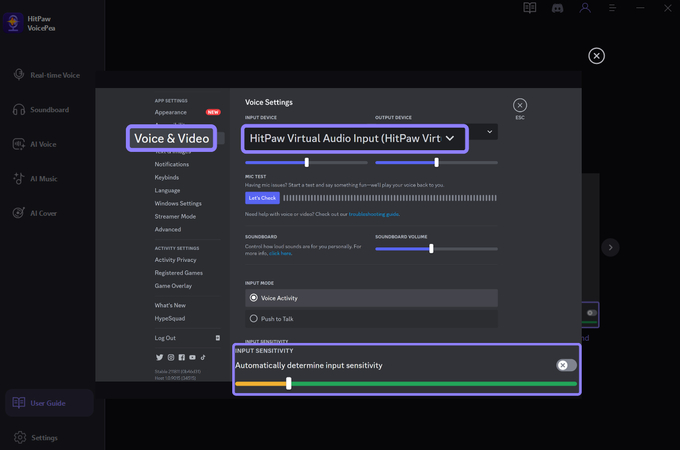
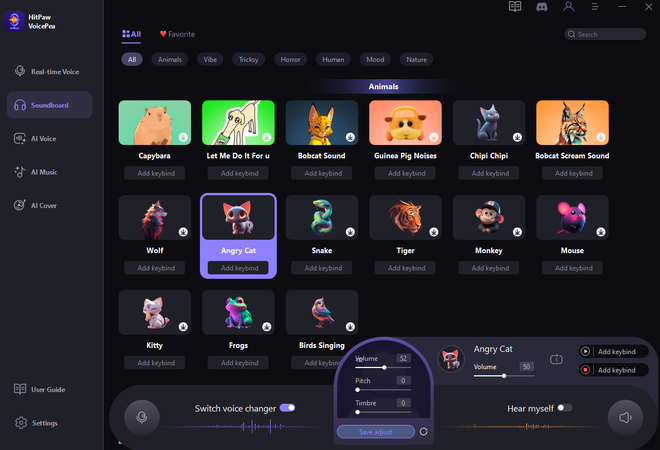
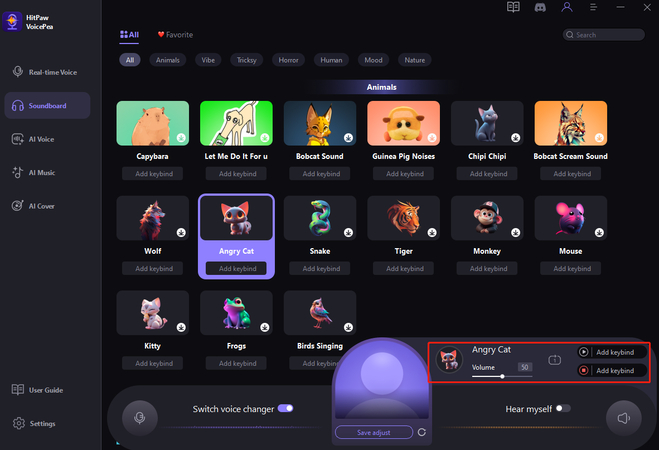

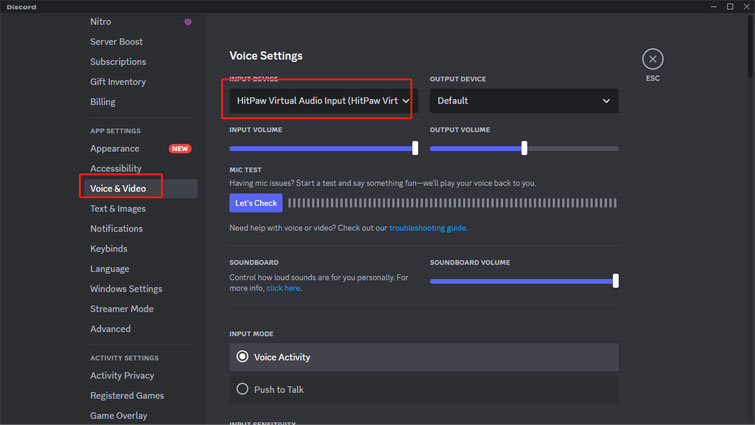
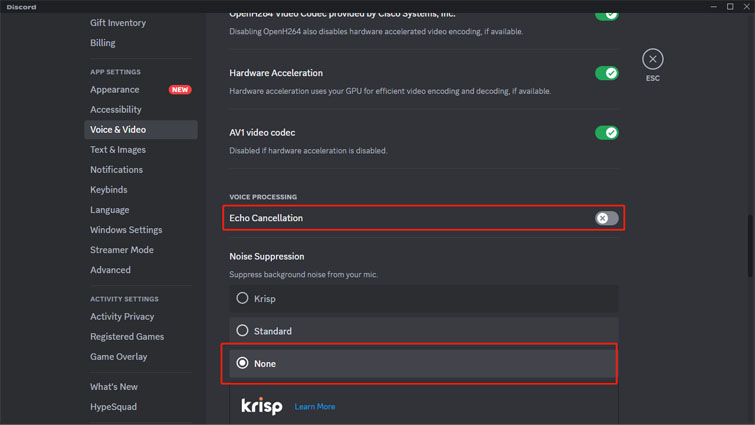

 HitPaw Edimakor
HitPaw Edimakor
この記事をシェアする:
「評価」をお選びください:
松井祐介
編集長
フリーランスとして5年以上働いています。新しいことや最新の知識を見つけたときは、いつも感動します。人生は無限だと思いますが、私はその無限を知りません。
すべての記事を表示コメントを書く
製品また記事に関するコメントを書きましょう。